Kako koristiti uslužni program za provjeru računala za provjeru kompatibilnosti računala s Windows 11
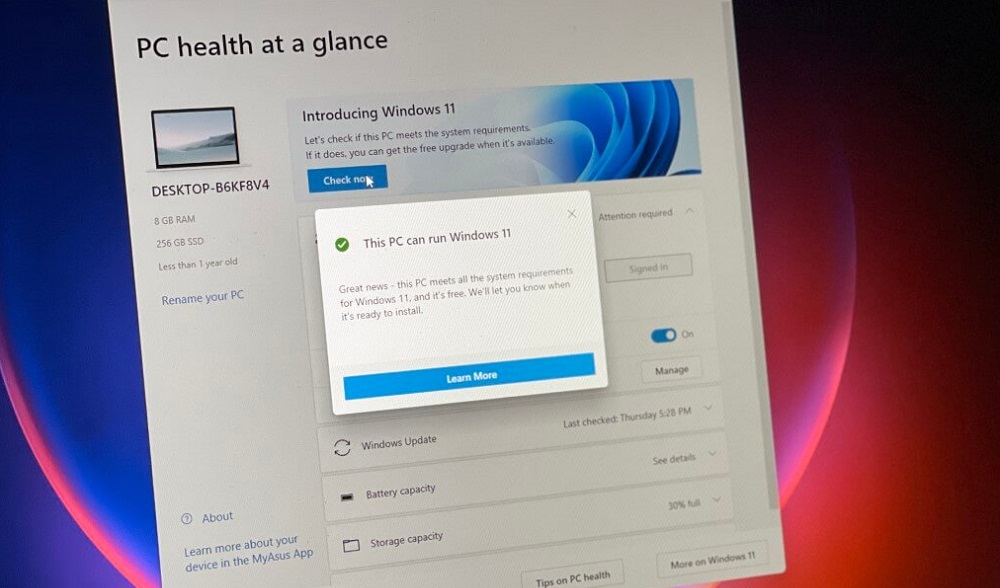
- 1623
- 277
- Miss Kirk Mante
Čini se da se ep s izdanjem nove verzije operativnog sustava iz Microsofta približava završnoj fazi. Danas svatko može kupiti računalo s unaprijed instaliranim sustavom, a za one koji žele migrirati iz "desetaka", u Microsoftu, savjetujem vam da provjerite odgovara li njihovo računalo specifikacijama sustava Windows 11. To se može učiniti ručno upoznavanjem s minimalnim sistemskim zahtjevima novih stavki, ali mnogi korisnici mogu imati pitanja u vezi s ne baš dobro -dokumentiranim zahtjevima. Konkretno, o podršci sigurnosnog modula TPM -a, a ne niže od verzije 2.0.
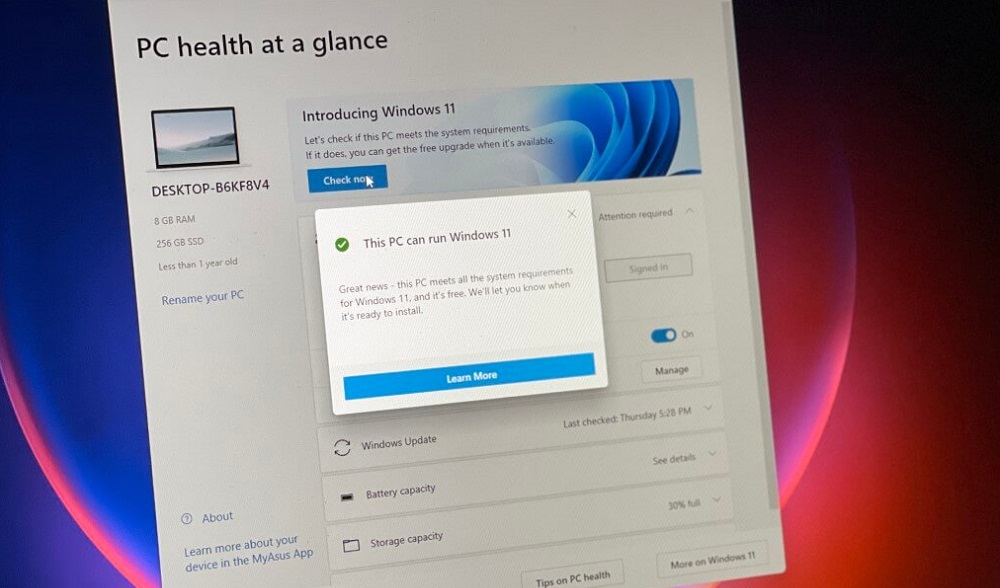
Za ovu kategoriju korisnika, tvrtka je razvila zasebnu uslužnu uslugu, što nikad prije nije radila. I, moram reći, prva palačinka izašla je kvrgava: zbog pritužbi korisnika gotovo odmah nakon što su objavili vezu do programa, uklonjena je radi poboljšanja. Ovaj je alat trenutno dostupan, a mi ćemo pokušati shvatiti kako ga koristiti.
Kako provjeriti kompatibilnost s provjerom zdravlja Windows 11 PC
Prvo biste se trebali upoznati s minimalnim sistemskim zahtjevima za računalo, čiji se vlasnik namjerava prebaciti na novu verziju OS -a. Oni su sljedeći:
- 64-bitni procesor ili SOC s taktom frekvencijom od najmanje 1 GHz i brojem jezgara od 2 ili više;
- 4 GB RAM -a;
- Najmanje 64 GB slobodnog prostora na disku;
- UEFI sa sigurnom čizmom;
- TPM0 sigurnosni modul;
- Kompatibilan s DirectX 12 video adapterom;
- Monitor s rezolucijom od najmanje 720p (za prijenosna računala - s dijagonalom od 9 ");
- Dostupnost Microsoftovog računa.
Popis kompatibilnih procesora možete pronaći klikom na vezu na službenoj web stranici.
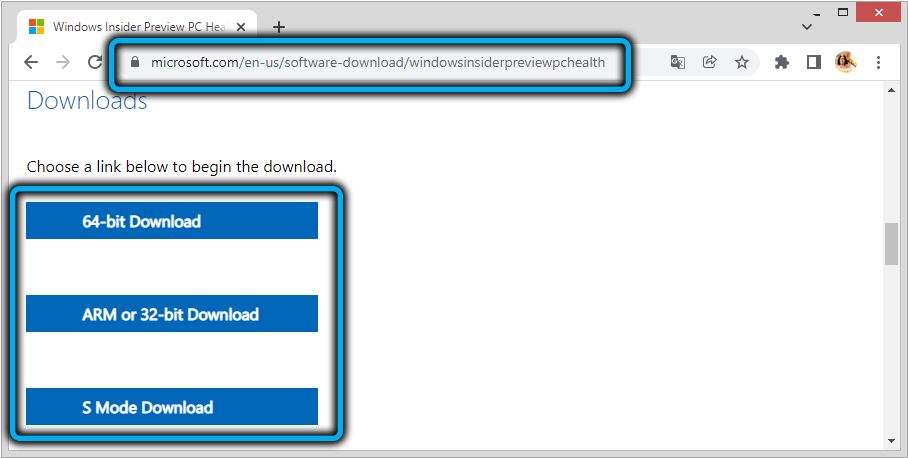
Ako sumnjate u to jesu li karakteristike vašeg računala odgovorne za navedene zahtjeve, ima smisla koristiti uslužni program za provjeru PC -a iz Microsofta, dostupan na sljedećoj vezi.
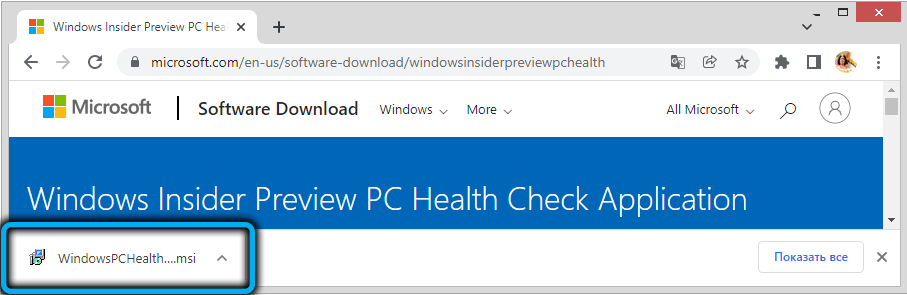
Instalacija programa izrađena je na standardni način: kliknite datoteku WindowsPchelthChecksTetup.MSI, koji će se pojaviti u donjoj liniji statusa preglednika, slažu se s uvjetima licencnog ugovora i kliknite gumb "Install".
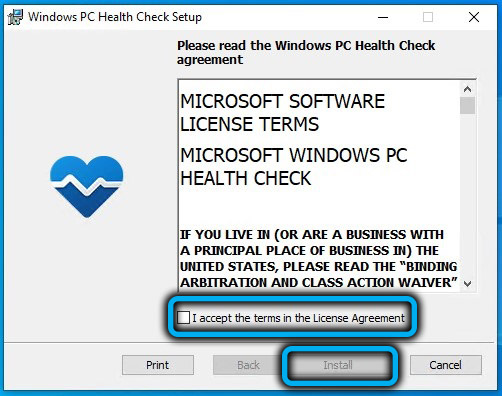
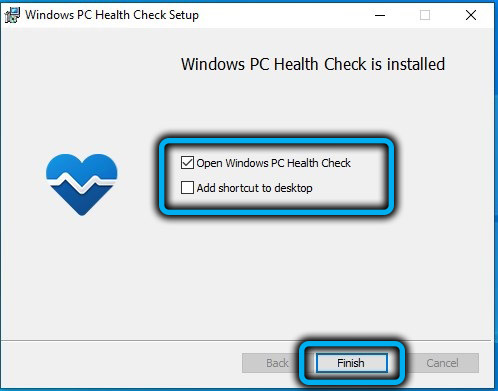
Nakon pokretanja uslužnog programa kliknite gumb "Provjeri sada", a nakon nekog vremena program će vas obavijestiti o tome je li vaše računalo prikladno za prelazak na Windows 11.
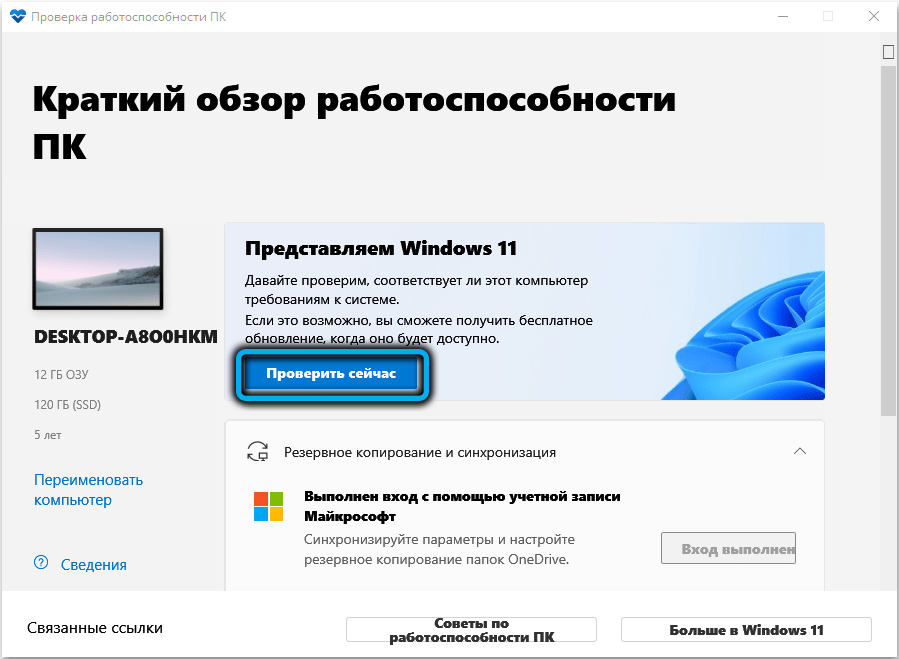
Ako je rezultat pozitivan, dobit ćete obavijest da će ažuriranje za prelazak na novu verziju operativnog sustava uskoro postati dostupno.
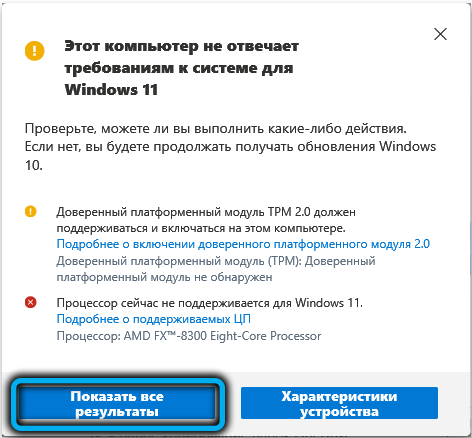
Ako je poruka suprotna (računalo je nespojivo s sustavom Windows 11), morate kliknuti gumb "Saznajte više" da biste saznali detalje zašto ne možete premjestiti u Windows 11.
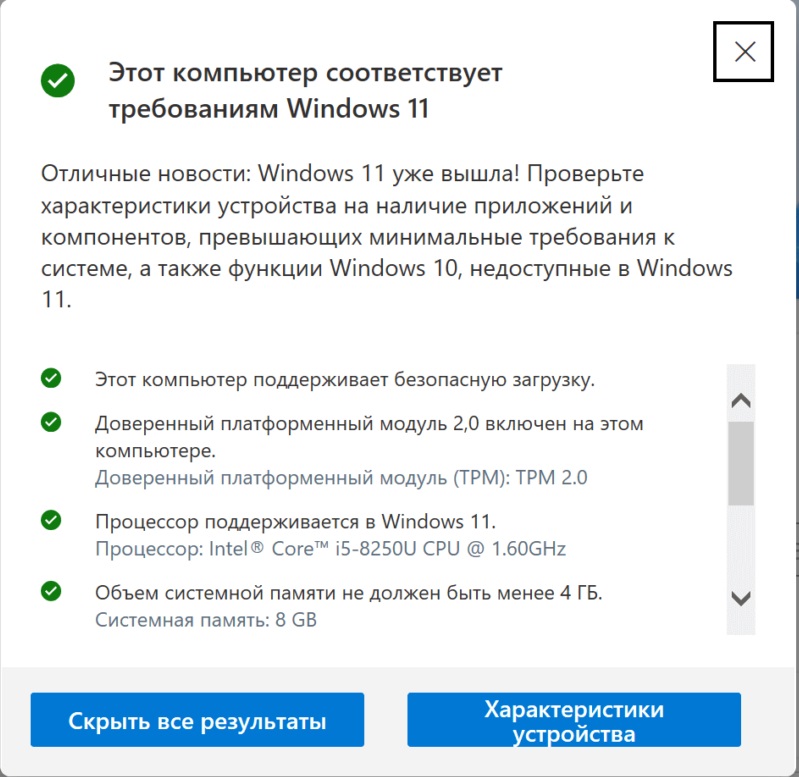
Što učiniti ako se provjera zdravlja računala ne započne
Kao što mnogi korisnici primjećuju, čak i nakon usavršavanja, uslužni program ne radi uvijek ispravno, a u nekim slučajevima uopće ne počinje. Razlozi zbog kojih se prilikom otvaranja programa za provjeru zdravlja računala pojavljuje pogreška može biti drugačija:
- Kvar računala;
- Nepristupačnost mreže;
- kvarovi u službi;
- Korištenje stare verzije uslužnog programa.
Ako vam je kritično važno da provjerite kompatibilnost s računalom s sustavom Windows 11, ali vlasnički program ne započinje ili se tijekom njega pojavljuju pogreške, mi na pažnju shvaćamo mali pregled metoda koje će vam pomoći da se nosite s problemom koji nastao.
Ponovno pokretanje računala/laptopa
Ako računalo radi već duže vrijeme bez ponovnog pokretanja, njegovo je memorije začepljeno, što utječe na stabilnost funkcioniranja. Većina korisnika je svjesna da jednostavno ponovno pokretanje pomaže u rješavanju problema - računalo opet postaje brz.
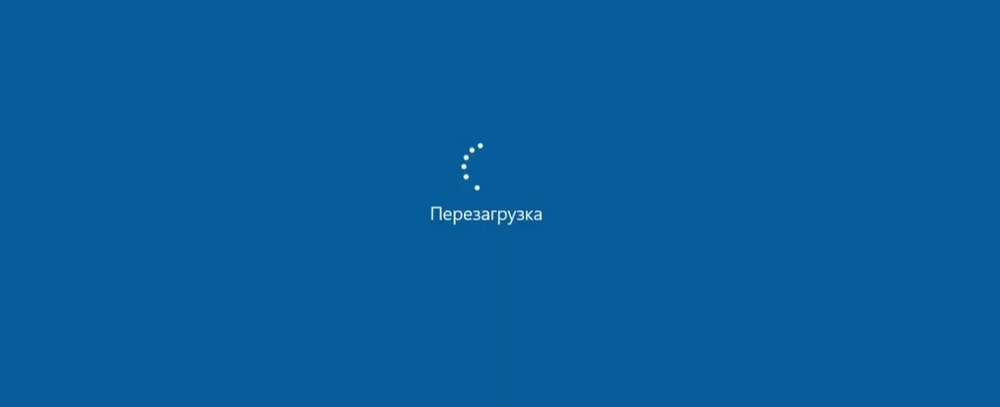
Može se ispostaviti da je pogreška prilikom pokretanja zdravstvene provjere upravo uzrokovana neuspjehom u radu operativnog sustava, a često nakon ponovnog pokretanja računala, uslužni program započinje u standardnom načinu i radi bez pogrešaka.
Provjera dostupnosti mreže
Ako Internet ne uspije, vjerojatno je da preuzeta datoteka sadrži pogreške koje ga sprečavaju u uobičajenom pokretanju ili instalaciji. U takvim slučajevima možete koristiti SpeedTest uslugu.Neto, koji će testirati vašu internetsku vezu i utvrditi koliko je stabilna. Kao opcija, možete pokušati otvoriti druge kartice u pregledniku kako biste bili sigurni da su web mjesta učitana, kao i obično ili, obrnuto, vrlo sporo, ili se uopće ne otvaraju.
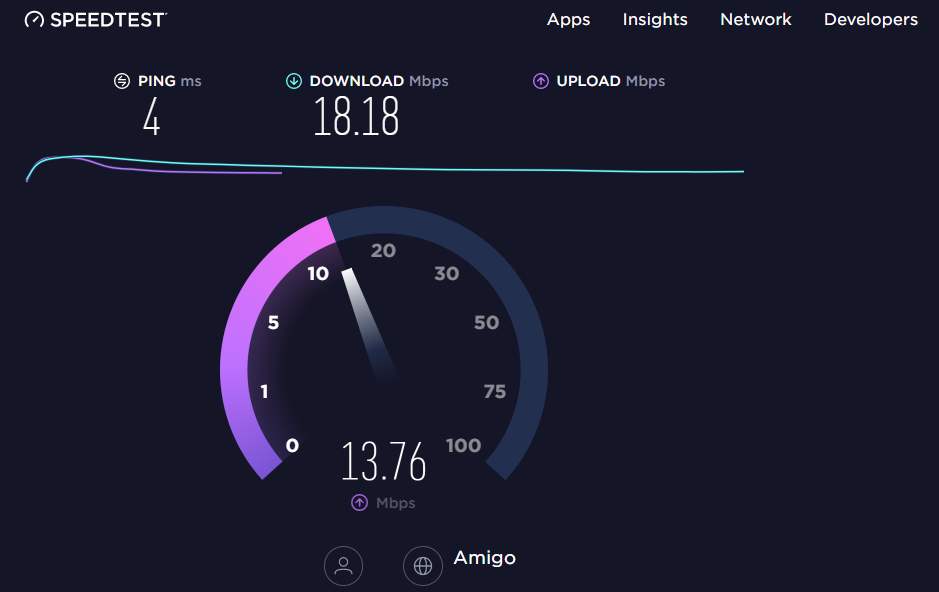
U drugom slučaju kontaktirajte svog davatelja usluga i opišite problem, a nakon što ga riješite, pokušajte ponovno pokrenuti program.
Oporavak sistemskih datoteka
Ako, pored pogreške prilikom pokretanja uslužnog programa za provjeru računala, vaše računalo pokazuje ne baš stabilan rad, možda su razmažene sistemske datoteke krive, jer restauracija koju Windows ima čitav arsenal alata.
Možete pokušati koristiti jedan od njih:
- Pokrenite naredbeni redak pritiskom na WIN+R kombinaciju i unosom naredbe CMD (ili pomoću kombinacije Win+X);
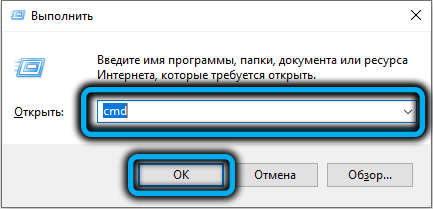
- Unesite tim Disl /Online /Cleaning-IMage /RestareLelth u prozoru terminala, potvrdite Enter pritiskom;
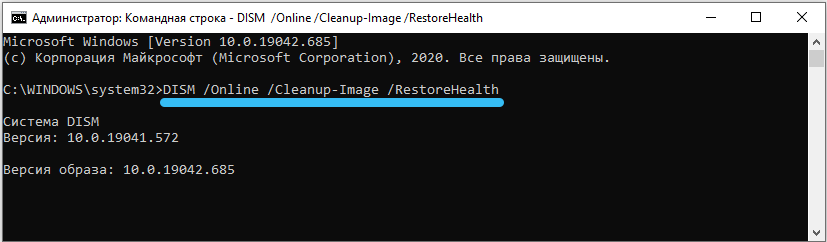
- Kad tim uspije, zatvorite prozor terminala, ponovno učitajte računalo i provjerite je li to pomoglo u uklanjanju problema.
Ponovno instaliranje programa
Kao što se sjećate, jedan od razloga za neuspješno pokretanje zdravstvene provjere PC -a može biti neuspjeh prilikom preuzimanja datoteke na računalo, tako da biste trebali pokušati ponovno instalirati uslužni program. Da biste to učinili, prvo morate izbrisati problematičnu verziju aplikacije. To se može učiniti na standardni način ulazak u "parametre", a zatim u "Aplikacije".
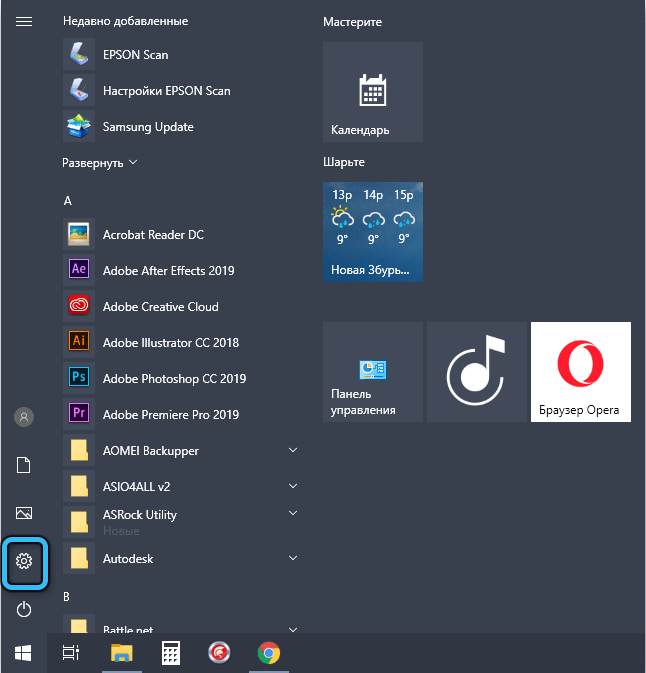
Nakon toga idemo na službenu web stranicu Microsofta i više puta preuzmemo instalacijski program s naknadnom instalacijom uslužnog programa.
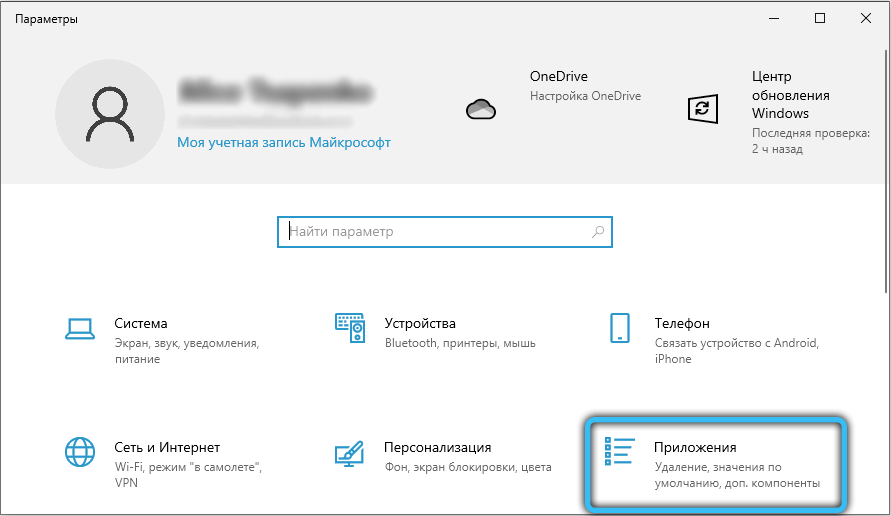
Ako se program normalno pokrene, za nekoliko sekundi možete saznati je li vaše računalo prikladno za prelazak na Windows 11.
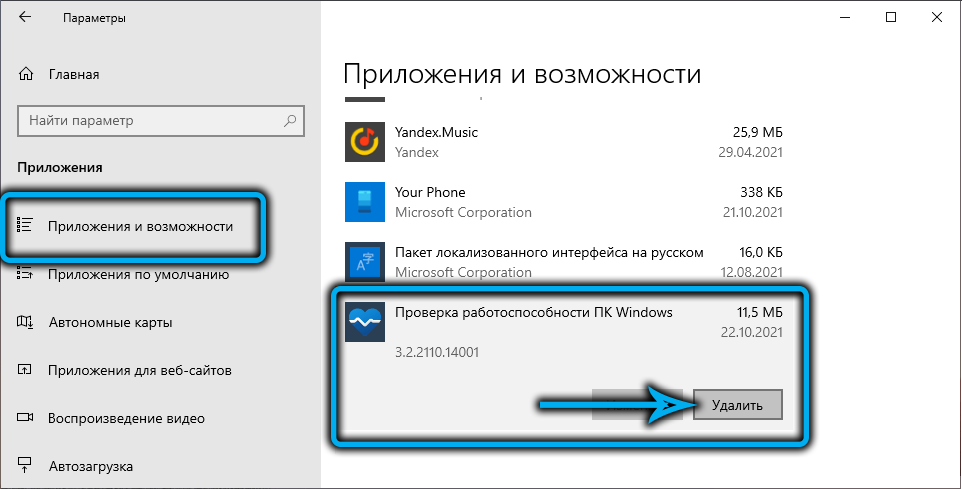
Isključivanje interneta
Drugi razlog neuspjelog početka zdravstvene provjere PC -a, korisnici pozivaju pokušaj da odmah nakon početka ažuriraju na svježu verziju programa na web mjestu proizvođača. I, kao rezultat, ovaj pokušaj iz nepoznatih razloga je neuspješan. Predstavnici Microsofta tvrde da znaju za problem i rade na njemu, ali zasad postoji, to jest,.
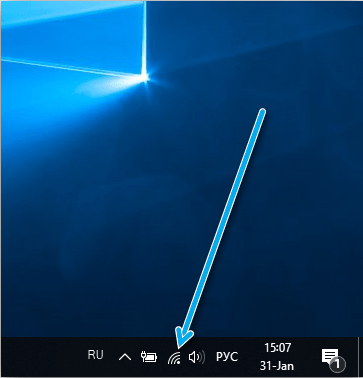
U takvim slučajevima možete savjetovati u trenutku pokretanja uslužnog programa za isključivanje pristupa mreži, u pravilu će provjeriti PC zdravstvena provjera i dalje raditi u standardnom načinu rada.
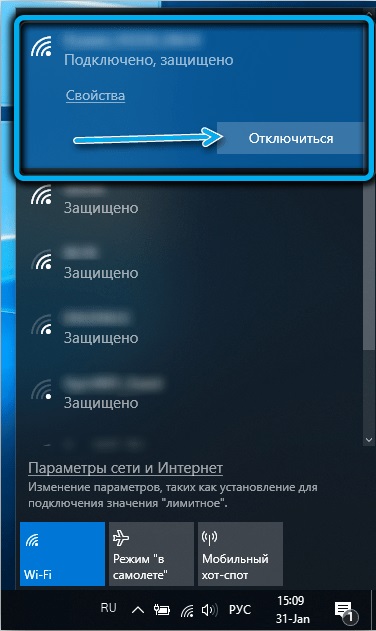
Ponavljanje pokušaja pokretanja programa nakon nekog vremena
Ako program također ne želi započeti s internetom, onda samo trebate pričekati. Događa se da su poslužitelji zbog velikog priljeva posjetitelja ili hakerskih napada preopterećeni, pa je privlačnost komunalnog programa na njih blokirana.
Stoga pokušajte kasnije pokrenuti provjeru zdravlja računala, na primjer, nakon nekoliko sati - obično je ovo vrijeme dovoljno da se tehnički stručnjaci nose s velikim opterećenjem mrežne opreme.
Ako ništa od gore navedenog nije pomoglo, dat ćemo još nekoliko dokazanih savjeta. Možda će jedan od njih raditi:
- Idite na "Upravitelj zadataka" u proces procesa, pronađite tamo provjeru zdravlja računala, uklonite postupak iz memorije, a zatim pokušajte ponovno pokrenuti program;
- Pokrenite cjelovito skeniranje antivirusnog programa instaliranog na vašem računalu - ako otkriva prijetnje, uklonite ih pomoću predloženih metoda, a zatim ponovno pokrenite računalo i pokušajte ponovno pokrenuti uslužni program;
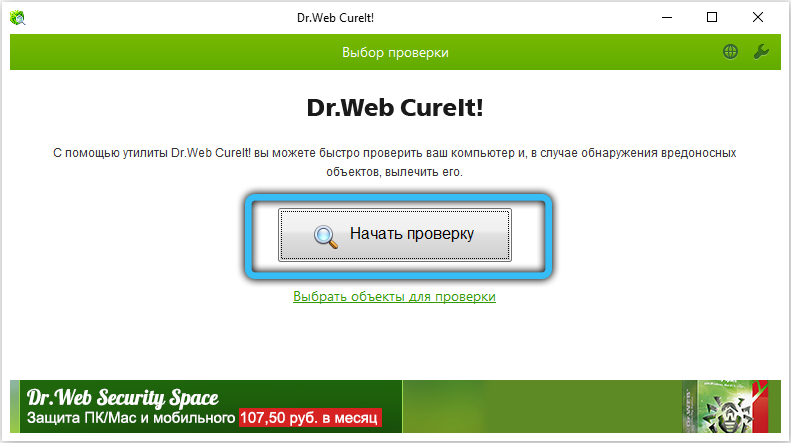
- Možda se pokazalo da je vaše računalo preopterećeno zbog velikog broja pokrenutih programa, a za provjeru zdravlja računala jednostavno nije bilo prostora u RAM -u. Pokušajte izravno ili uz pomoć dispečera zadataka kako biste zatvorili nepotrebne programe ili procese, oslobađajući na taj način resurse računala.
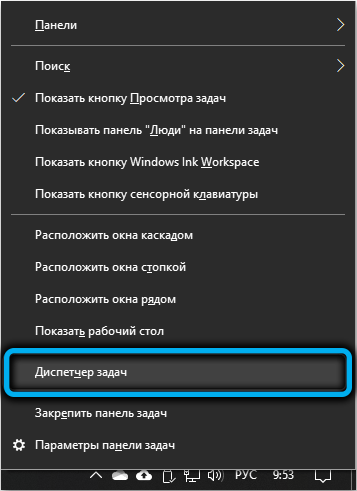
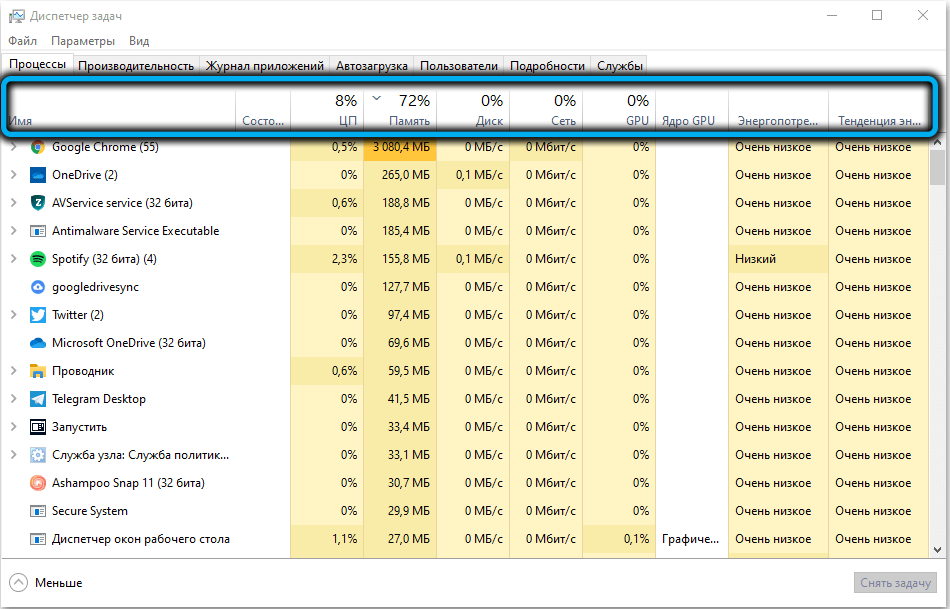
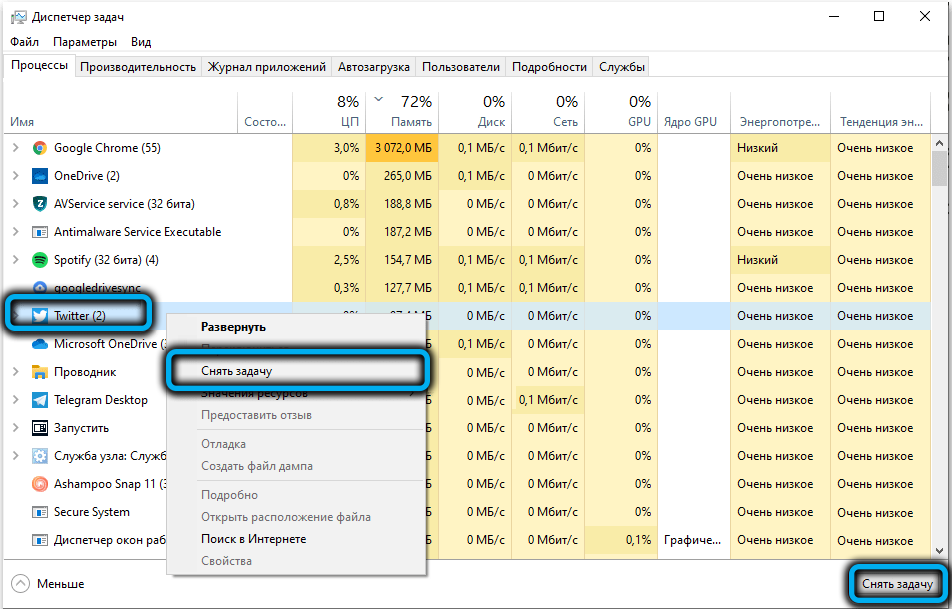
Imajte na umu da ako ste uspjeli riješiti problem s pokretanjem zdravstvene provjere PC -a, ali rezultat njegovog rada pokazao se razočaravajućim, ovo nije konačna rečenica. Na mreži već postoji puno materijala koji objašnjava kako instalirati Windows 11 na računalo, što odbija ovaj uslužni program. Ostaje da se doda da je rad na novom operativnom sustavu u slučaju nepoštivanja sa zahtjevima deklariranih sustava vjerojatno voljeti.
- « Gdje je košarica skrivena u Samsung telefonima, kako je pronaći i očistiti
- Kako čitati poruke u WhatsAppu bez referentne obavijesti o čitanju »

